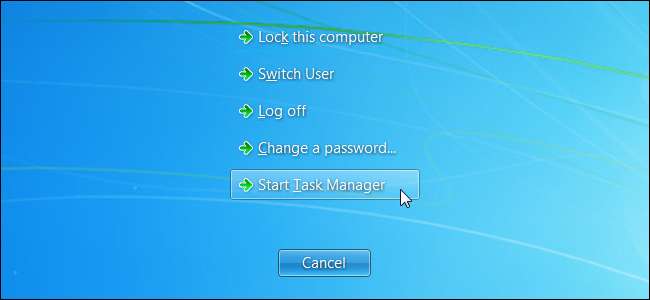
Der Windows Task-Manager ist ein wichtiges Tool für jeden Windows-Benutzer. Es kann Ihnen zeigen, warum Ihr Computer langsam ist, und Ihnen helfen, mit schlecht benommenen und ressourcenhungrigen Programmen umzugehen, unabhängig davon, ob sie CPU-, RAM-, Festplatten- oder Netzwerkressourcen belasten.
Windows 8 (und jetzt Windows 10) verfügt über den bisher besten integrierten Task-Manager Aber auch der Task-Manager von Windows 7 ist ein leistungsstarkes Tool, mit dem sich jeder Windows-Benutzer vertraut machen sollte. Viele dieser Aufgaben sind unter Windows 8 oder 10 einfacher.
Öffnen des Task-Managers
Mit Windows können Sie auf verschiedene Arten zum Task-Manager gelangen:
- Tastaturkürzel : Drücken Sie Strg + Umschalt + Escape an einer beliebigen Stelle in Windows.
- Mausverknüpfung : Klicken Sie mit der rechten Maustaste auf die Windows-Taskleiste und wählen Sie Task-Manager starten.
- Traditionelle Methode : Drücken Sie Strg + Alt + Entf und wählen Sie Task-Manager starten.
CPU- und RAM-Hogs anzeigen
Unter Windows 7 wird der Task-Manager auf der Registerkarte Anwendungen geöffnet, auf der geöffnete Anwendungen aufgelistet sind und Sie sie mit der Schaltfläche Task beenden schnell schließen können. Dies funktioniert auch dann, wenn sie eingefroren sind und nicht reagieren.
Auf dieser Registerkarte können Sie die Ressourcennutzung nicht anzeigen. Außerdem werden nicht alle auf Ihrem Computer ausgeführten Programme angezeigt. Programme, die im Hintergrund ohne sichtbare Fenster ausgeführt werden, sind hier nicht aufgeführt.
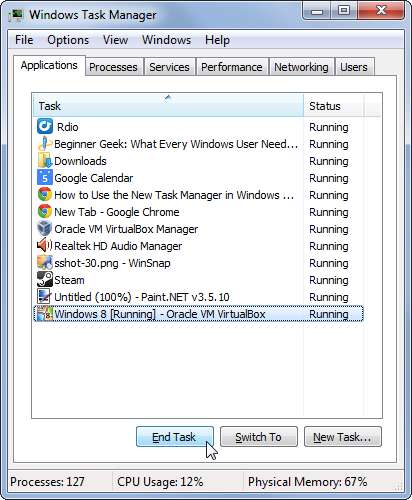
Klicken Sie auf die Registerkarte Prozesse, um die auf Ihrem Computer ausgeführten Prozesse anzuzeigen, sowohl Prozesse mit geöffneten Fenstern als auch Hintergrundprozesse, die möglicherweise in Ihrer Taskleiste unsichtbar oder ausgeblendet sind.
Klicken Sie auf die Überschrift CPU oder Speicher, um die Prozesse nach CPU- oder Speicherauslastung zu sortieren. Dies zeigt Ihnen, welche Programme die meiste CPU-Zeit und RAM-Größe verwenden.
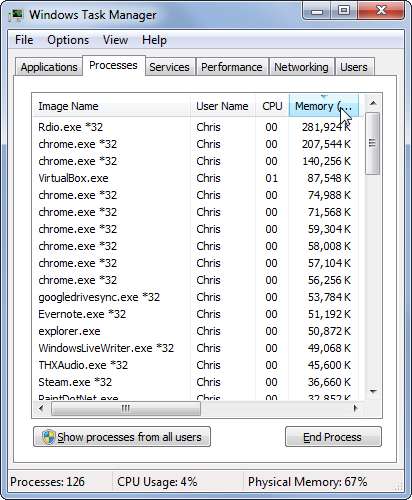
Klicken Sie auf die Schaltfläche Prozesse von allen Benutzern anzeigen, um alle auf Ihrem Computer ausgeführten Prozesse anzuzeigen. Standardmäßig werden in der Liste nur Prozesse angezeigt, die als Benutzerkonto ausgeführt werden. Die Schaltfläche zeigt Systemprozesse und Prozesse an, die unter anderen Benutzerkonten ausgeführt werden.
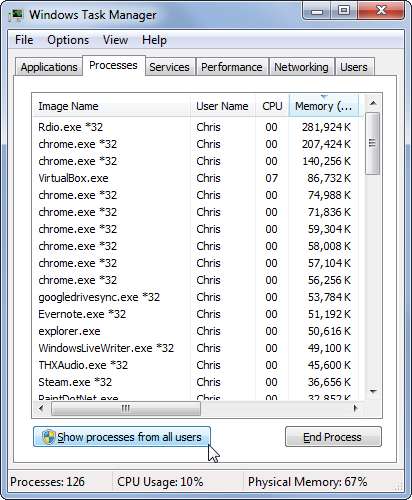
Möglicherweise möchten Sie auch auf das Menü Ansicht klicken, auf Spalten auswählen klicken und die Spalte CPU-Zeit aktivieren. Klicken Sie auf die Spalte CPU-Zeit, um die Liste nach CPU-Zeit zu sortieren. Dies zeigt Ihnen, wie viel CPU-Ressourcen jeder Prozess verwendet hat, sodass Sie Programme identifizieren können, die derzeit möglicherweise eine geringe Menge an CPU verwenden, aber eine höhere Menge an CPU verwendet haben, als Sie nicht gesucht haben.
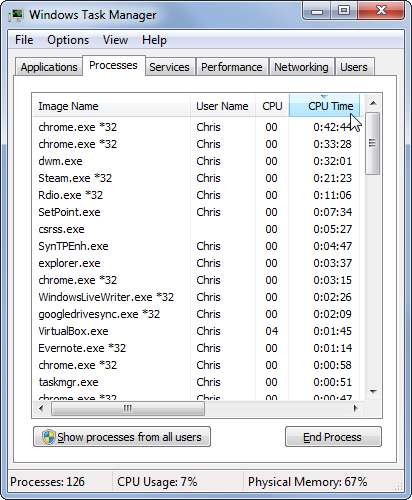
Unter Windows 8 oder 10 werden auf der Hauptregisterkarte "Prozesse" die CPU-, Speicher-, Festplatten- und Netzwerknutzung der Prozesse an einem Ort angezeigt. Sie finden diese Informationen auch unter Windows 7, sie sind jedoch an mehreren Stellen verteilt.
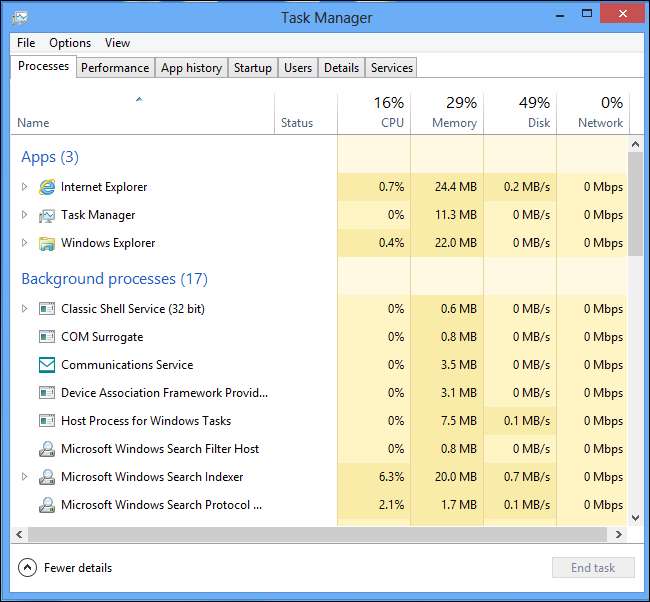
Hintergrundprogramme beenden
Wenn sich ein Prozess schlecht verhält - zum Beispiel haben Sie möglicherweise ein PC-Spiel geschlossen und es läuft im Hintergrund weiter, möglicherweise mit 99% Ihrer CPU -, zeigt die Sortierung nach CPU- und Speichernutzung, dass der Prozess, der sich schlecht verhält, zu viele Ressourcen verbraucht Oben auf der Liste. Klicken Sie mit der rechten Maustaste auf den Prozess und wählen Sie "Prozess beenden", um ihn zu schließen, wenn Sie ihn nicht normal schließen können.
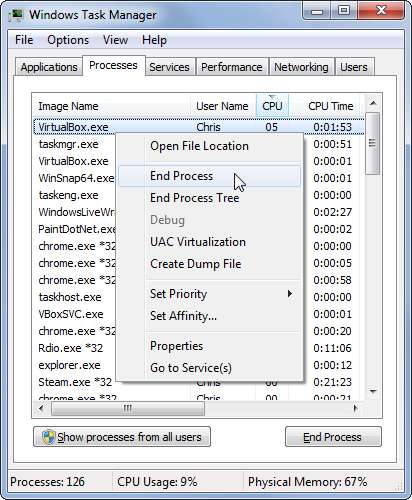
Überprüfen Sie die gesamte CPU- und RAM-Auslastung
Klicken Sie auf die Registerkarte Leistung, um die gesamte CPU- und RAM-Auslastung Ihres Computers anzuzeigen. Das Diagramm zum CPU-Nutzungsverlauf zeigt die gesamte CPU-Auslastung sowie separate Diagramme für die CPU-Auslastung im Zeitverlauf. Das Speicherdiagramm zeigt die gesamte Speicherauslastung und wie sich Ihre Speicherauslastung im Laufe der Zeit geändert hat.
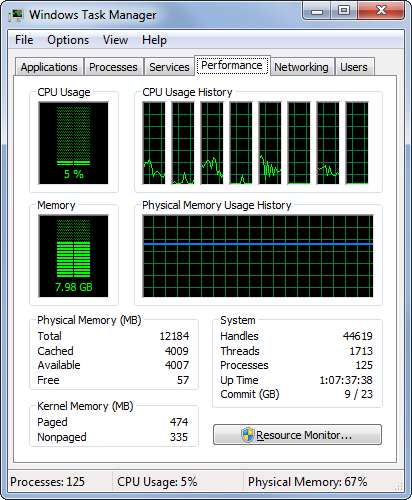
Wenn die CPU-Auslastung oder die Speicherleisten vollständig gefüllt sind und Ihr Computer langsam läuft, sollten Sie einige CPU- oder speicherhungrige Programme schließen - überprüfen Sie die Prozessliste, um festzustellen, um welche es sich handelt - und Ressourcen freigeben. Wenn Ihr Speicher und Ihre CPU-Auslastung immer hoch sind, möchten Sie möglicherweise Ihren RAM aktualisieren oder einen Computer mit einer schnelleren CPU erwerben, um die Arbeit zu beschleunigen.
Systemaktivität anzeigen
Wenn Sie Probleme mit Ihrer Internetverbindung haben - möglicherweise werden Webseiten langsam geladen oder Ihre Stimme wird unterbrochen, während Sie mit jemandem über Skype oder einem ähnlichen VoIP-Programm sprechen - möchten Sie möglicherweise die gesamte Netzwerknutzung Ihres Computers überprüfen. Sie können dies auf der Registerkarte Netzwerk im Task-Manager tun.
Für jeden Netzwerkadapter Ihres Computers wird ein separates Diagramm angezeigt, in dem Sie erfahren, wie viel Ressourcen Ihres Netzwerks die Programme auf Ihrem Computer verbrauchen. Auf diese Weise können Sie feststellen, ob im Hintergrund Programme ausgeführt werden und Ihre Netzwerkverbindung überlastet ist.
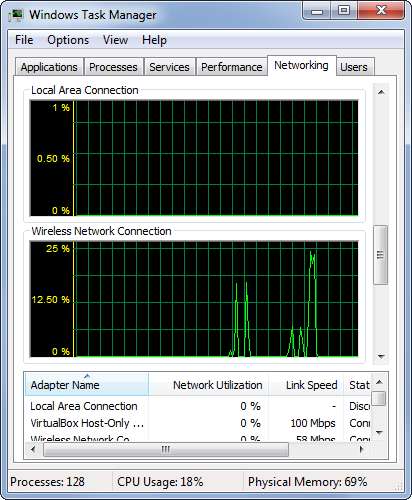
Unter Windows 8 oder 10 finden Sie diese Informationen auch auf der Registerkarte "Leistung".
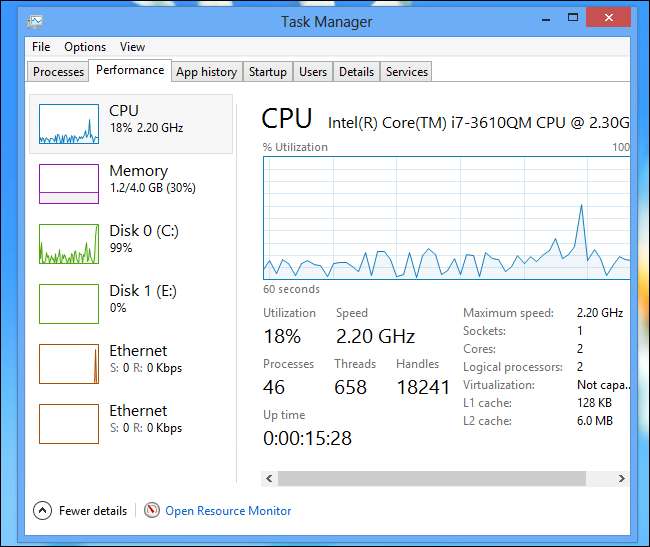
Überprüfen Sie die prozessbezogene Netzwerkaktivität
Wenn Sie sehen, dass Ihre Netzwerkverbindung verwendet wird, möchten Sie möglicherweise wissen, welche Anwendungen das Netzwerk verwenden. Um eine Liste der Prozesse anzuzeigen, die auf das Netzwerk zugreifen, und wie viele Netzwerkressourcen sie jeweils verwenden, klicken Sie auf die Registerkarte Leistung und dann auf die Schaltfläche Ressourcenmonitor.
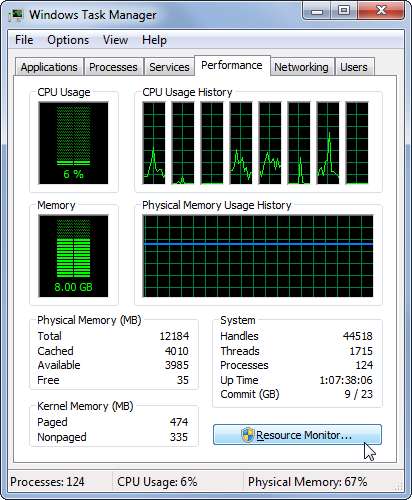
Auf der Registerkarte "Netzwerk" des Ressourcenmonitors können Sie die Liste der Prozesse mit Netzwerkaktivität anzeigen und sehen, was Ressourcen verbraucht. Beachten Sie, dass dies alle Netzwerkaktivitäten zählt - auch Prozesse, die nur mit anderen Geräten im lokalen Netzwerk kommunizieren und keine Verbindung zum Internet herstellen.
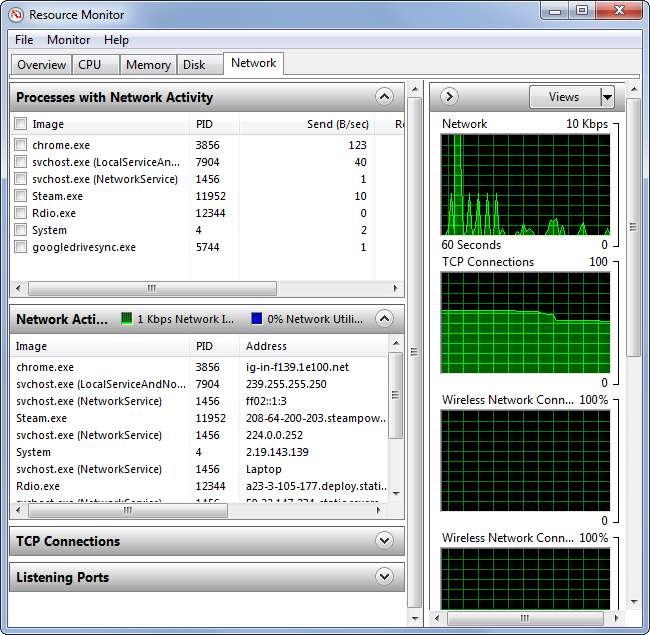
Unter Windows 8 oder 10 können Sie die Netzwerkaktivität pro Prozess auf der Registerkarte Prozesse anzeigen.
Überprüfen Sie die Festplattenaktivität pro Prozess
Wenn der Ressourcenmonitor auf der Registerkarte Leistung im Task-Manager geöffnet ist, können Sie auch auf die Registerkarte Datenträger klicken und sehen, welche Programme am häufigsten auf Ihren Datenträger lesen und schreiben. Wenn Ihre Festplatte nicht mehr funktioniert, zeigt Ihnen dieses Tool, welche Programme alle Ihre Festplattenressourcen belegen.
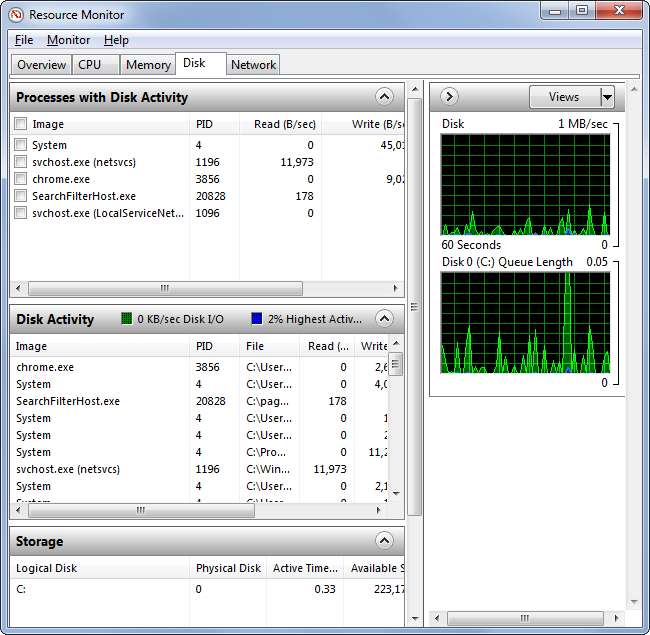
Unter Windows 8 oder 10 sind diese Informationen auf der Registerkarte Task-Manager-Prozesse verfügbar.
Startprogramme verwalten
Unter Windows 8 oder 10 können Sie Verwenden Sie die Registerkarte Start im Task-Manager um zu steuern, welche Programme automatisch mit Ihrem Computer gestartet werden.
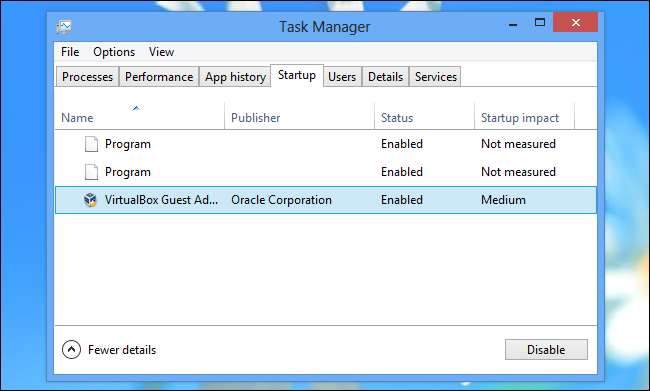
Unter Windows 7 müssen Sie ein anderes Tool verwenden, z Der in CCleaner integrierte Startmanager .

Wenn Sie einen erweiterten Task-Manager-Ersatz wünschen, laden Sie den kostenlosen herunter Process Explorer Nützlichkeit. Dieses Tool wurde von Microsoft entwickelt und bietet eine Vielzahl von Funktionen, die Sie im Standard-Task-Manager selbst unter Windows 8 oder 10 nicht finden, einschließlich der Möglichkeit dazu Zeigen Sie an, welche Dateien und Ordner ein Programm „gesperrt“ hat, und entsperren Sie sie so können sie geändert werden.







